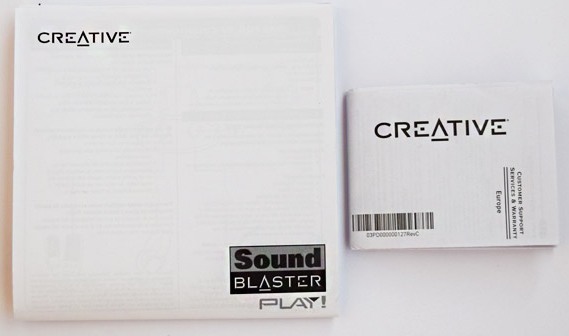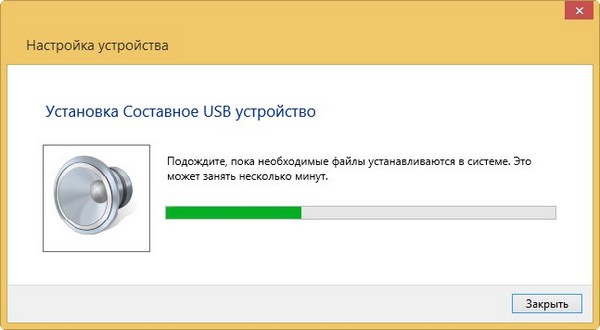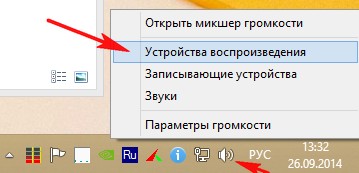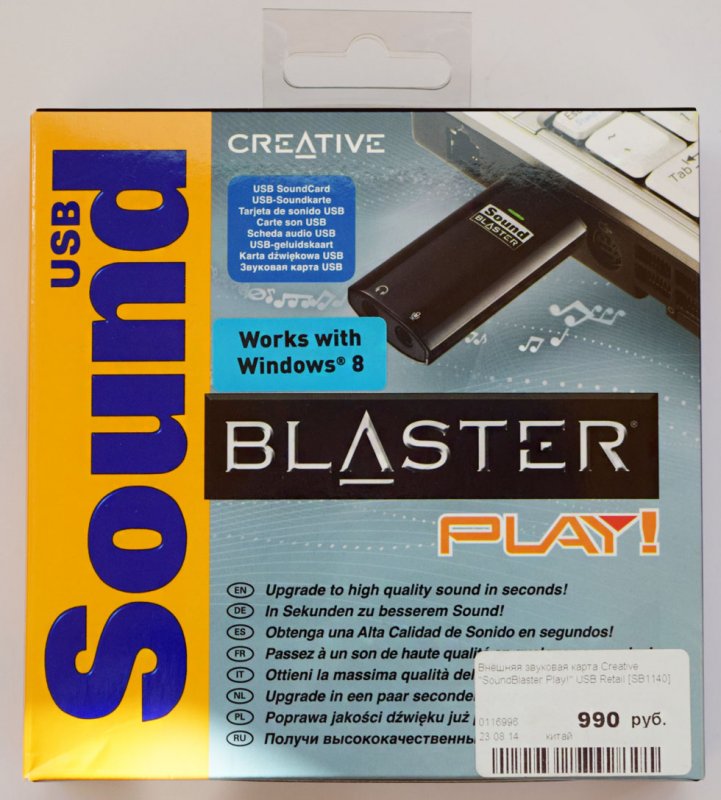Привет remoncompa.ru, нужен Ваш совет. У меня на ноутбуке пропал звук, обратился в сервисный центр, оказалось сгорела интегрированная в материнскую плату ноутбука звуковая карта и теперь у меня два пути:
1. Отремонтировать ноутбук, но ремонт будет стоить дороже трёх тысяч рублей.
2. Купить внешнюю звуковую карту для ноутбука, стоимость от 350 рублей до 5000 рублей, думаю супер звук за пять тысяч рублей мне особо не нужен, а вот пределах тысячи рублей купить могу, но опять же какого производителя предпочесть?
И хотелось бы узнать, звук с такой звуковой картой у ноутбука будет не хуже чем со встроенной, если хуже, может тогда здравым решением будет отремонтировать ноутбук?
Можно ли внешнюю звуковую карту USB подсоединить к простому системному блоку?
Не могли бы Вы сделать на вашем сайте небольшой обзор внешних звуковых карт для ноутбуков, информативность ресурса поражает, у Вас всегда всё понятно и с картинками!
Внешняя звуковая карта для ноутбука
Привет друзья! В этой статье мы сделаем полный обзор внешней USB звуковой карты Creative SoundBlaster Play. Также готовится обзор дорогой внешней звуковой карты.
Щёлкните левой мышью для увеличения изображения
Компания Creative лидер в производстве звуковых карт самого разного класса. С уверенностью скажу, что даже бюджетные модели этой фирмы отличаются качеством. Соотношение Цена + Качество в данной модели является очень неплохим, если у наших читателей есть другие мнения, прошу высказаться, статья будет дополнена. Цена нашей внешней звуковой карты чуть дешевле тысячи рублей и итоговая её оценка выставленная мной твёрдая четвёрка.
Внешняя звуковая карта для ноутбука пригодится Вам в случае, если:
1. Вышла из строя интегрированная в материнскую плату ноутбука звуковая карта и вы не хотите её ремонтировать, стоимость такого ремонта в сервисном центре обычно составляет 2-3 тысячи рублей.
2. Вы хотите добиться от своего ноутбука первоклассного звука.
3. Внешнюю звуковую карту можно запросто подсоединить к простому системному блоку.
Ноутбуки предназначены прежде всего для обеспечения пользователям доступа к возможностям компьютера в любом месте, при любых обстоятельствах, в любой обстановке, отличной от дома или рабочего места. Для удешевления итоговой стоимости моделей ноутбуков производители, как правило, делают акцент на мобильность и функциональность устройств. Потому ноутбук с интегрированной качественной звуковой картой для безупречного звучания - довольно редкостное явление. Поскольку динамики ноутбуков не позволяют наслаждаться качественным звуком, удорожать конечную стоимость моделей качественной звуковой картой нет смысла.
Обычному пользователю, который использует ноутбук для веб-сёрфинга, воспроизведения мультимедиа или работы с какими-то конкретными программами, вполне хватит возможностей интегрированной звуковой карты. Для улучшения звука к ноутбуку можно подключить хорошие динамики. Но можно ли с помощью интегрированной звуковой карты добиться действительно качественного звучания, если, например, станет вопрос об использовании ноутбука для вывода звука на профессиональную акустику? Или для качественной звукозаписи? Здесь без внешней звуковой карты не обойтись. В каких случаях используется внешняя звуковая карта, на что нужно обратить внимание при её выборе – в этом всём будем разбираться ниже.
Что представляет собой внешняя звуковая карта?
Внешняя звуковая карта для ноутбука представляет собой небольшое устройство типа флешки, оснащённое USB-портом для подключения к компьютерным устройствам, аудиовыходом и входом для микрофона. Некоторые модели могут быть оснащены кнопками регулировки громкости. Это базовый функционал, а отдельные, естественно, более дорогостоящие модели могут предусматривать прочие разъёмы и интерфейсы, например, коаксиальный выход, выходные аналоговые каналы и т.п. Но и размеры таких мощных звуковых карт будут побольше, в форме коробочек, усеянных различными портами, входами и выходами.
В каких случаях нужна внешняя звуковая карта?
Случаи использования внешней звуковой карты могут быть разные – от обычной прихоти пользователя наслаждаться более качественным звучанием с эффектом присутствия при воспроизведении с ноутбука мультимедийного контента до использования последнего в качестве мобильной студии звукозаписи или проигрывателя для выездных дискотек. Внешняя звуковая карта для ноутбука обязательно пригодится музыкантам-профессионалам, заядлым меломанам, а также геймерам, для которых имеет немаловажное значение качество звуковых эффектов в играх.
Почему именно внешняя звуковая карта, а не дискретная?
Что касается качества звучания, это могут обеспечить и внешние звуковые карты, и дискретные – аппаратные составляющие, встраиваемые внутрь компьютерного устройства. Дискретная звуковая карта больше подходит для сборок ПК. Так, не каждая модель ноутбука имеет внутри необходимое пространство для установки внутрь дискретной звуковой карты. Взять, к примеру, нетбуки, ультрабуки, планшеты. Это устройства, призванные по максимуму обеспечить пользователю мобильность и лёгкий вес.
Установка внутрь ноутбука дискретной звуковой карты нарушит первоначальную сборку корпуса, что может стать причиной отказа торговой точки, где устройство покупалось, от своих гарантийных обязательств. Внешняя звуковая карта подключается к USB-порту ноутбука и не нарушает первоначальную сборку корпуса.
Огромным преимуществом внешней звуковой карты стоит отметить её мобильность. Ведь если у пользователя имеется несколько устройств – например, ПК, ноутбук, планшет, внешнюю звуковую карту можно подключить к любому из этих устройств, чтобы организовать качественный звук.
Внешние звуковые карты с кнопками регулировки громкости, басов, тембра позволят провести гибкие настройки звучания, поскольку некоторые модели ноутбуков даже не имеют механической кнопки регулировки громкости, не говоря уже о басах или тембре.
Ещё одно преимущество внешних звуковых карт для владельцев маломощных ноутбуков – это снятие нагрузки с их процессоров. Процессы обработки звуковых файлов проходят внутри внешней звуковой карты, что позволяет облегчить работу процессора компьютерного устройства.
На что нужно обратить внимание при выборе внешней звуковой карты?
Прежде чем приступить к рассмотрению параметров внешней звуковой карты, стоит начать с того, что смыл её покупать есть только тогда, когда уже имеется качественная акустическая система. Вряд ли почувствуется разница в качестве звучания, если звук будет выводиться на стереоколонки средней паршивости.
Рассмотрим основные нюансы, которые стоит учесть при выборе внешней звуковой карты
4 аудиовхода и 4 аудиовыхода, которые будет предусматривать звуковая карта – это более чем достаточно даже в некоторых случаях профессиональной работы со звуком. Хотя в некоторых случаях домашнего применения ноутбука будет достаточно и одной пары, при этом ещё и звуковая карта будет стоить дешевле.

Требование разрядности звуковой карты для качественного звучания - 24 бит и выше. А минимальное требование соотношения «сигнал/шум» - порядка 100-114 дБ и выше. Частота сэмплирования хорошей качественной звуковой карты должна составлять 44,1 – 96 кГц и выше.
Для работы с электронными музыкальными инструментами понадобятся соответствующие интерфейсы – для подключения этих электроинструментов, стандарты цифровой звукозаписи и т.п.
Поддержка стандарта звучания Dolby Digital или его аналога Digital Theater System (DTS) понадобится для считывания многоканальных дорожек аудио и видео. Особенно это пригодится при просмотре художественных фильмов.
Поддержкой ASIO – протоколом передачи данных, обеспечивающим ускорение передачи и низкое время отклика – оснащаются практически все звуковые карты профессионального уровня.
Поддержка технологии EAX, обеспечивающей звуковые эффекты окружающей среды, пригодится геймерам, играющих в серьёзные игры с многоканальным звучанием.
Установка драйверов на внешнюю звуковую карту
Не факт, что ОС Windows сама найдёт в своей базе драйвера для той или иной модели внешней звуковой карты. В идеале драйвера, конечно же, должны идти в комплекте со звуковой картой. Но не всегда это правило учитывается в случаях с бюджетными товарами или б/у товарами на вторичном рынке. В этих случаях можно обратиться за помощью к драйверпакам – программному обеспечению, которое определяет аппаратные и внешние подключённые устройства компьютера и устанавливает для них драйвера. Установка актуальной версии драйвера звуковой карты обеспечит качественное звучание и возможность гибких настроек.
Покупаем внешнюю звуковую карту
Полное название нашей внешней звуковой карты
Creative "SoundBlaster Play!" USB Retail. Присутствие в названии Retail обозначает наличие симпатичной коробочки, которую нельзя выбрасывать до окончания гарантии. В коробке присутствует инструкция и компакт-диск с драйверами. Works with Windows 8 обозначает совместимость с "восьмёркой", с Windows 7 внешняя звуковая карта тоже прекрасно заработала.

Инструкция
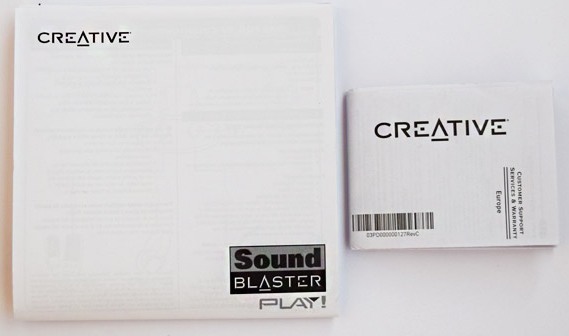
Драйвера. Хочу сказать, что драйвера в операционную систему у Вас установятся автоматически и без компакт-диска, на котором находятся несколько не очень необходимых программ для изменения качества звука.

Внешняя звуковая карта
Щёлкните левой мышью для увеличения изображения

На нашей внешней звуковой карте имеется два выхода для звуковых колонок, наушников и микрофона.

Подсоединяем нашу внешнюю звуковую карту к ноутбуку, затем подсоединяем звуковые колонки или наушники к выходу звуковой карты, если Вам нужно подсоедините ещё микрофон.

Драйвера устанавливаются автоматически
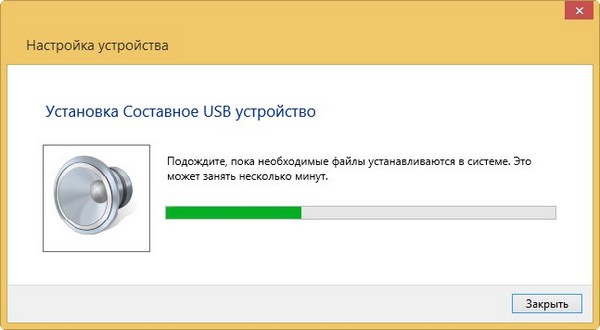
Щёлкаем левой мышью на значке "Динамики" в трее и выбираем в появившемся меню "Устройства воспроизведения"
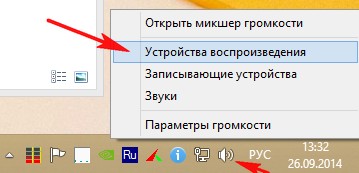
Как видим наша внешняя звуковая карта уже работает и остаётся просто подсоединить к ней звуковые колонки или наушники.

Основные характеристики
Интерфейс подключенияUSB
Поддержка стандартовOpenAL, EAX 5.0
Чипсет - X-Fi
Воспроизведение
Количество каналов воспроизведения - 2
Разрядность ЦАП - 16 бит
Максимальная частота ЦАП - 48 кГц
Запись
Количество каналов аудиозаписи - 1
Разрядность АЦП - 16 бит
Максимальная частота АЦП - 48 кГц
Отношение сигнал/шум - 90 дБ
Статья по этой теме:
Обзор звуковой карты ASUS STRIX SOAR